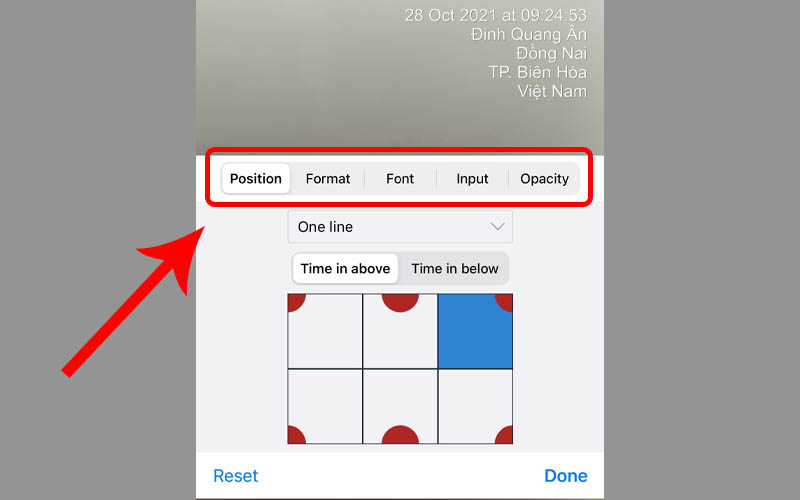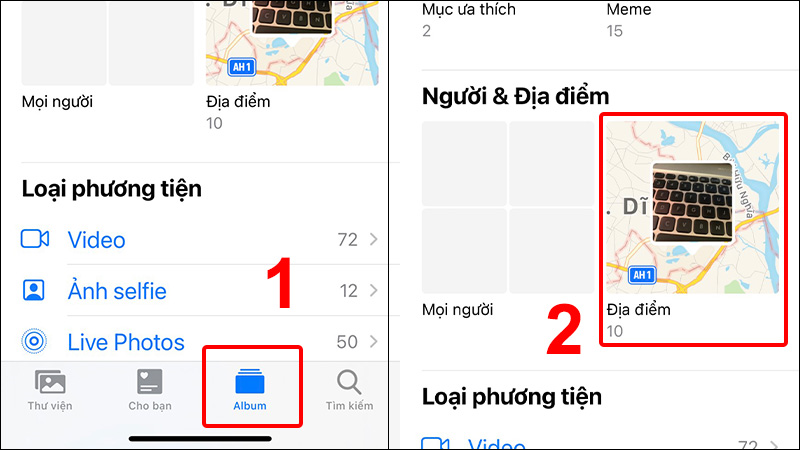1. Cách chụp ảnh định vị trên iPhone
Hướng dẫn được thực hiện trên iPhone Xs, hệ điều hành iOS 14.7.1.
Các thiết bị iPhone với hệ điều hành khác, thao tác gần như tương tự.
Cách 1: Chụp ảnh định vị trực tiếp trên iPhone
Chụp ảnh định vị trực tiếp trên iPhone sẽ cho người dùng iPhone biết được thời gian cụ thể, địa điểm rõ ràng mỗi khi thực hiện lưu giữ một bức ảnh.
– Cách cài đặt chụp ảnh định vị
+ Bước 1: Vào Cài đặt > Chọn Quyền riêng tư.
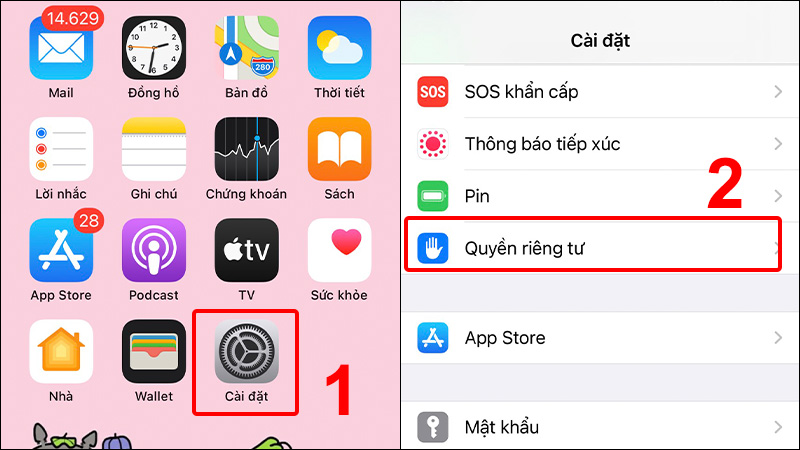
Vào Cài đặt và chọn Quyền riêng tư
Bước 2: Vào Dịch vụ định vị > Gạt sang phải để kích hoạt dịch vụ (nút gạt chuyển màu xanh).
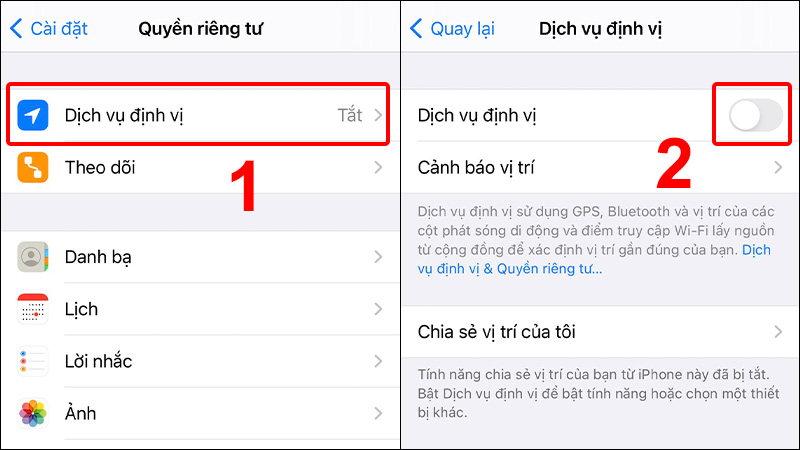
Vào Dịch vụ định vị và gạt sang phải để kích hoạt dịch vụ
Bước 3: Chọn mục Camera > Tick chọn Khi dùng Ứng dụng.
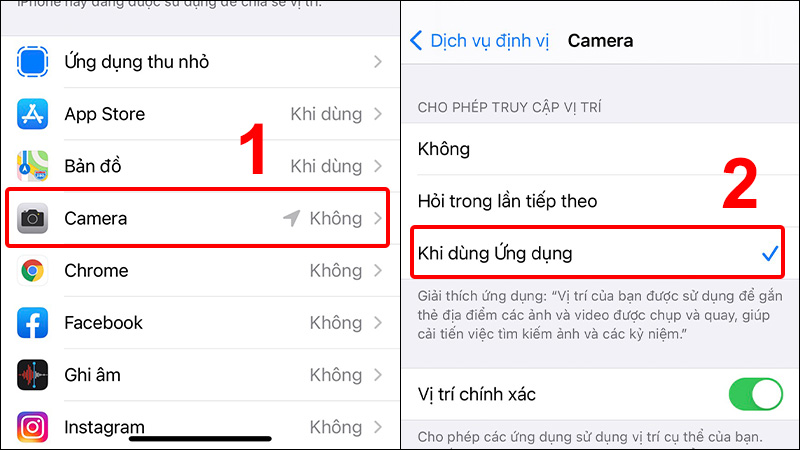
Vào Camera và chọn Khi dùng Ứng dụng
– Xem lại ảnh chụp với định vị
Bước 1: Để xem lại ảnh đã chụp định vị trên iPhone, bạn mở ứng dụng Ảnh > Chuyển qua tab Album > Vào album Địa điểm.
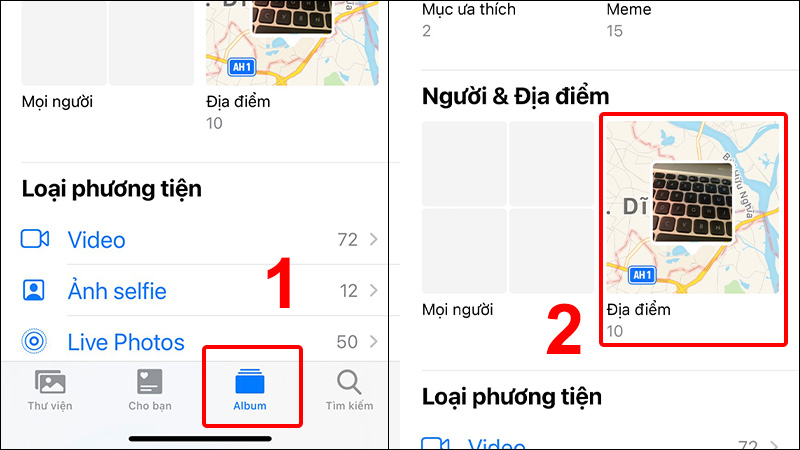
Vào album Địa điểm
Bước 2: Vị trí của những hình ảnh đã được chụp định vị sẽ được hiển thị.

Vị trí bức ảnh sẽ xuất hiện
Cách 2: Chụp ảnh định vị trên iPhone thông qua ứng dụng
Ngoài việc chụp ảnh định vị trực tiếp trên iPhone thì bạn có thể chụp ảnh định vị thông qua ứng dụng Timestamp Camera Free. Đây là ứng dụng được trang bị sẵn chế độ hiển thị ngày giờ cũng như định vị chính xác được vị trí khi bạn chụp ảnh hay quay video. Ứng dụng này sẽ là sự lựa chọn tuyệt vời khi bạn muốn chụp ảnh định vị trên iPhone đấy.
– Thông tin ứng dụng (cập nhật 28/10/2021):
+ Nền tảng: 玉彬 陈
+ Dung lượng: 17.9 MB
+ Lượt tải: Hơn 10 triệu lượt tải.
+ Đánh giá: 4.7/5.0
+ Nhà phát triển: 玉彬 陈
+ Link tải: TẠI ĐÂY
Để sử dụng ứng dụng Timestamp Camera Free cho iPhone các bạn thực hiện như sau:
+ Bước 1: Tải ứng dụng Timestamp Camera Free về điện thoại: TẠI ĐÂY.
+ Bước 2: Mở ứng dung, lúc này ứng dụng sẽ hiển thị ngày giờ mặc định ở góc bên phải. Nhấn nút Chụp để lưu lại ảnh chụp vào điện thoại.
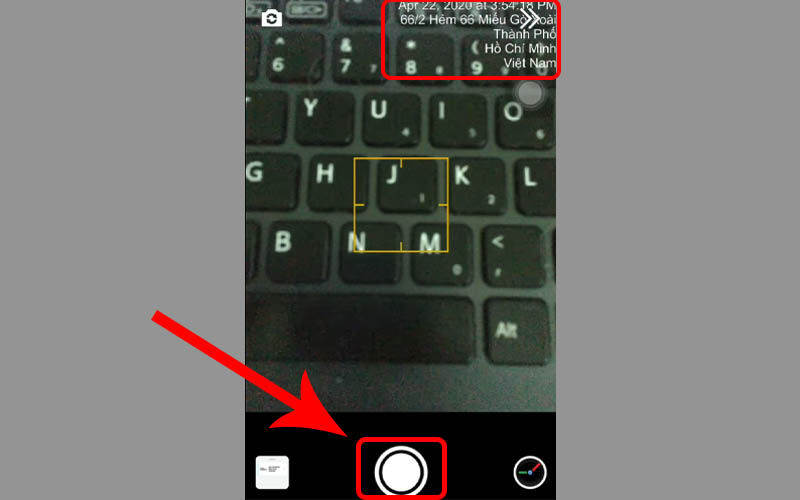
Nhấn nút Chụp để lưu lại ảnh
+ Bước 3: Tiến hành chỉnh sửa ảnh
– Position: Điều chỉnh vị trí hiển thị ngày giờ: trên, dưới, trái, phải,…
– Format: Điều chỉnh định dạng hiển thị ngày giờ.
– Font: Điều chỉnh loại font chữ hiển thị.
– Input: Điều chỉnh đầu vào cho ảnh.
– Opacity: Điều chỉnh độ mờ ảnh.